Lenovo IDEACENTRE B5 SERIES: Содержание
Содержание: Lenovo IDEACENTRE B5 SERIES
Содержание
Важнаяинформацияпотехникебезопасности
Глава1 Использованиекомпьютерногооборудования.... 1
1.1Видспереди..........................................................................2
1.2Видкомпьютераслеваисправа...........................................3
1.3Видкомпьютерасзади..........................................................4
1.4Подставкакомпьютера.........................................................5
1.5Подключениекомпьютера....................................................6
1.6Важнаяинформацияпоиспользованиюкомпьютера......10
1.7Клавиатура...........................................................................12
1.8ИспользованиеИК-пультаДУ.............................................13
1.9ИспользованиепультаBluetooth........................................16
Глава2 РаботаспрограммойRescueSystem............... 29
2.1OneKeyRecovery.................................................................30
2.2DriverandApplicationInstallation
(Установкадрайверовиприложений)................................31
2.3SystemSetup(Настройкасистемы)....................................32
2.4SystemBackup(Резервноекопированиесистемы)..........32
2.5SystemRecovery(Восстановлениесистемы)....................33
2.6CreateRecoveryDisc(Создатьдисквосстановления)......33
Глава3 Работаспрограммами....................................... 35
3.1LenovoDynamicBrightnesssystem
(СистемадинамическойяркостиLenovo)..........................36
3.2LenovoEyeDistanceSystem(Системарасстояния
доглазLenovo)....................................................................37
Содержание
1
Глава4 Обслуживаниеивосстановлениесистемы..... 39
4.1Восстановлениесистемы...................................................40
4.2Резервноекопированиеивосстановление.......................40
4.3Очисткадиска......................................................................41
4.4Проверкаиустранениеошибокнадиске.........................41
4.5Дефрагментациядисков.....................................................41
4.6Задачиежедневногообслуживания..................................42
Глава5 Диагностикаипроверканастроек................... 43
5.1Поискиустранениенеполадокотображения...................44
5.2Диагностикапроблем,связанныхсозвуком....................45
5.3ПоискиустранениенеполадокПО...................................46
5.4Диагностикапроблем,связанныхсдисководами
оптическихдисковижесткимидисками..........................46
5.5СпециальныезамечаниядлядиагностикиWindows........48
5.6Инструкциидлябеспроводнойклавиатурыимыши.........48
2
Содержание
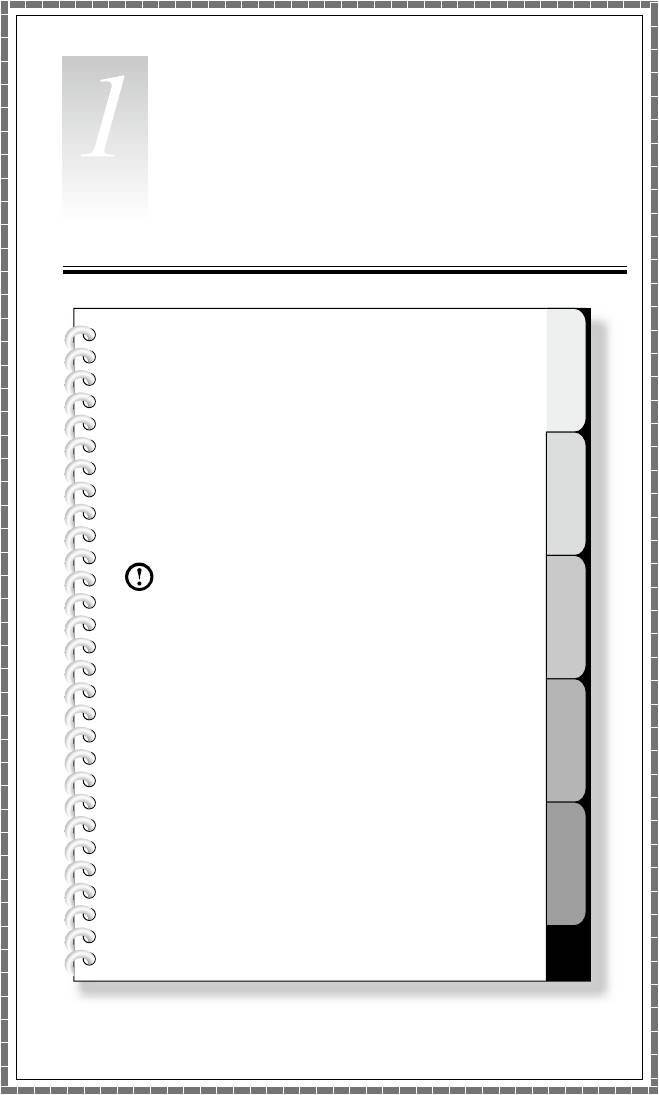
1
2
3
4
5
лава
Использование
компьютерногооборудования
Этаглавасостоитизследующих
разделов:
Знакомствоскомпьютернымоборудованием
Подключениекомпьютера
Примечание.Взависимостиот
моделииконфигурациикомпьютера
егокомпонентымогутотличатьсяот
описанныхвэтойглаве.
Руководствопользователя
1
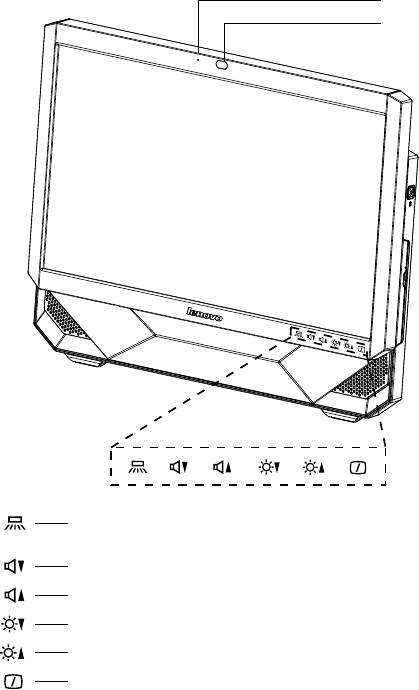
2
Руководствопользователя
1.1Видспереди
Встроенныймикрофон
Камера
еспроводнаякнопкасброса(иликнопкавключения/
выключенияиндикаторов)
Уменьшениегромкости
Увеличениегромкости
Уменьшениеяркости
Увеличениеяркости
Кнопкавключения/выключенияКэкрана
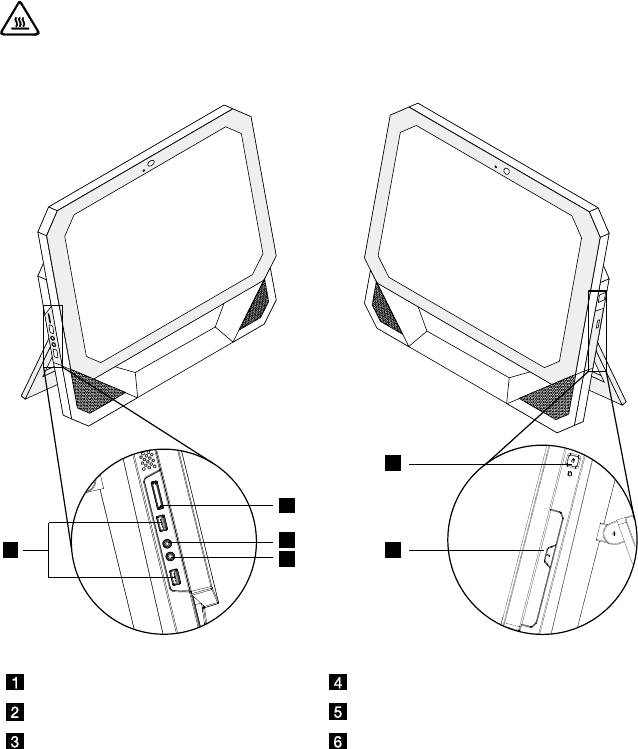
Руководствопользователя
3
1.2Видкомпьютераслеваисправа
Внимание!Незакрывайтевентиляционныеотверстия
компьютера.Есливентиляционныеотверстиязакрыты,
топерегревможетвывестикомпьютеризстроя.
2
3
5
4
1
6
Дисководоптическихдисков USB-порты(2)
Кнопкавключенияпитания Разъемнаушников
Устройствочтениякартпамяти Разъеммикрофона
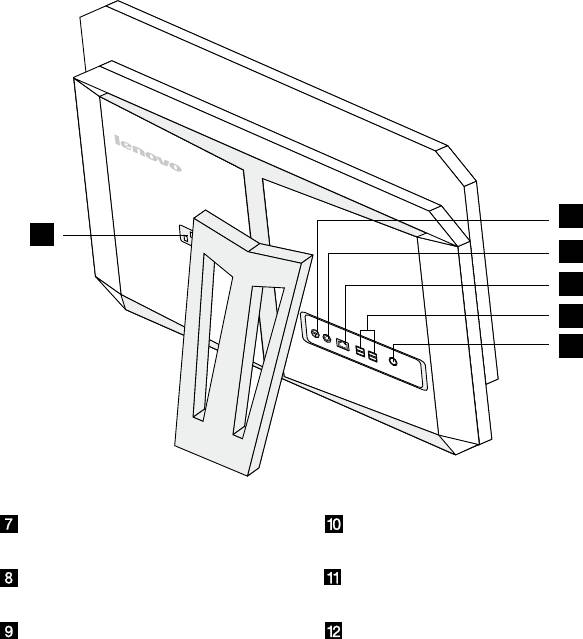
4
Руководствопользователя
1.3Видкомпьютерасзади
7
12
8
9
10
11
РазъемAV-IN
USB-порты(2)
(тольковнекоторыхмоделях)
РазъемклавиатурыPS/2 ТВ-тюнер
(тольковнекоторыхмоделях)
РазъемEthernet Разъемпитания
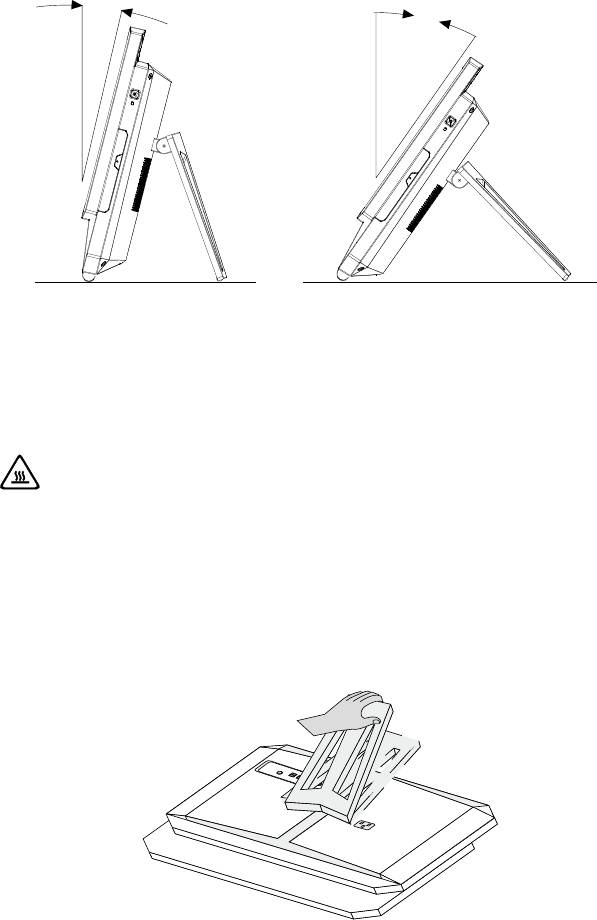
Руководствопользователя
5
1.4Подставкакомпьютера
Мин.:15°
Макс.:35°
Подставкапозволяетразместитьэкрантак,каквамэтоудобно.Экран
можноотклонятьотвертикаливпределах15
º
-35
º
.
Подставкаобеспечиваетустойчивостькомпьютера.Онанеявляется
съемнойдеталью.
Внимание!
1. Необходимовсегдаиспользоватьподставку,таккакона
придаеткомпьютерумаксимальнуюустойчивость.
2. Наклонкомпьютерадолженсоставлятьнеменее15градусов.В
противномслучаекомпьютерможетупасть.
Дляиспользованияподставкикомпьютеравыполнитеследующие
действия.
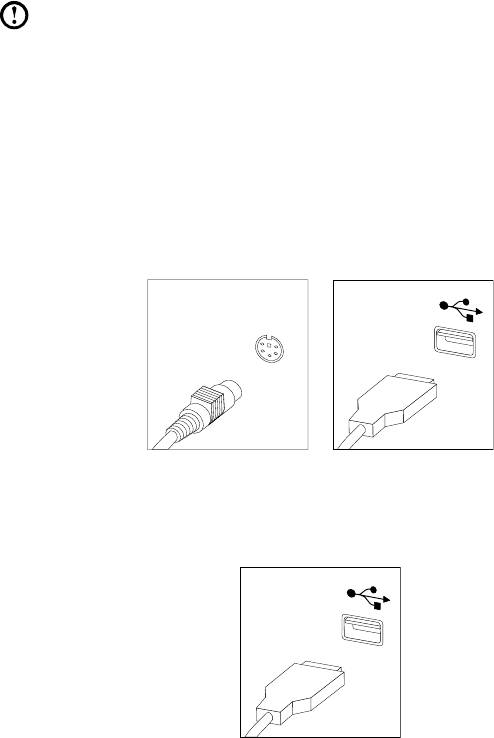
6
Руководствопользователя
1.5Подключениекомпьютера
Нижеприведенаинформацияпоподключениюкомпьютера.
• Большинстворазъемовназаднейпанеликомпьютераобозначено
маленькимизначками;онипомогутвамнайтинужныеразъемы.
Подключайтеустройствакразъемамвсоответствиисозначками.
Примечание.Возможно,вашкомпьютерснабженневсеми
описаннымивэтомразделеразъемами.
1.5.1Передподключениемоборудованиякэлектрической
розеткеубедитесь,чточастотаинапряжение
источникапитаниясоответствуютноминальным.
1.5.2Подключитекабельклавиатурыксоответствующему
разъему(PS/2-илиUSB-разъем).
1.5.3Подключитекабельмышиксоответствующему
разъему(USB-разъем).
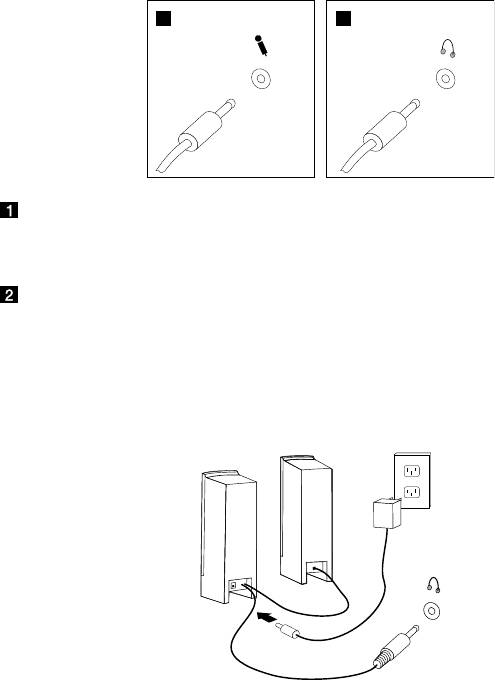
Руководствопользователя
7
1.5.4Дляподключенияаудиоустройстввыполните
следующиедействия.
12
Микрофон Подключитемикрофон(невходитвкомплектпоставки)к
этомуразъемукомпьютерадлязаписизвукаиработыс
программамираспознаванияречи.
Наушники Подключитенаушники(невходятвкомплектпоставки)к
этомуразъемукомпьютера,чтобывоспроизводитьмузыкуи
другиезвуковыезаписи,небеспокояокружающих.
1.5.5Колонки,подключаемыекэлектросетичерез
адаптерпитания.
(Этолишьобщаясхема,накоторойнепоказаныреальныеколонки)
a. Принеобходимостисоединитеколонкикабелем.Внекоторыхколонках
этоткабельподключенпостоянно.
б. Принеобходимостиподключитекколонкамшнурадаптерапитания.В
некоторыхколонкахэтоткабельподключенпостоянно.
в. Подключитеколонкикпортудлянаушников.
г. Подключитеадаптеркисточникупитания.
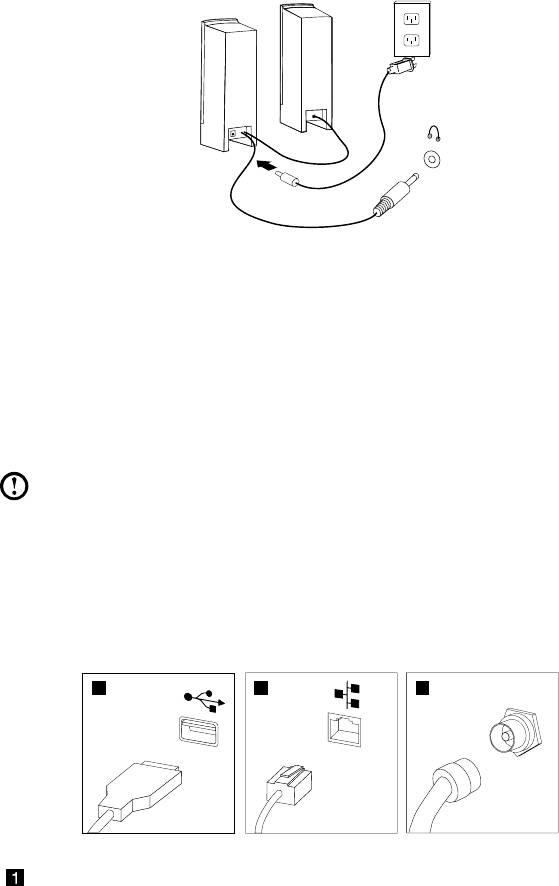
8
Руководствопользователя
1.5.6Колонки,подключаемыекэлектросетибезадаптера
питания.
(Этолишьобщаясхема,накоторойнепоказаныреальныеколонки)
a. Принеобходимостисоединитеколонкикабелем.Внекоторыхколонках
этоткабельподключенпостоянно.
б. Принеобходимостиподключитекколонкамкабель.Внекоторых
колонкахэтоткабельподключенпостоянно.
в. Подключитеколонкикпортудлянаушников.
г. Вставьтевилкуврозетку.
Примечание.Некоторыемоделинеоснащенывнешними
колонками.
1.5.7Подключитедополнительныеустройства.Возможно,
увашегокомпьютераокажутсяневсепоказанныена
рисункеразъемы.
123
USB-разъем Кэтомуразъемуможноподключитьустройство
USB.
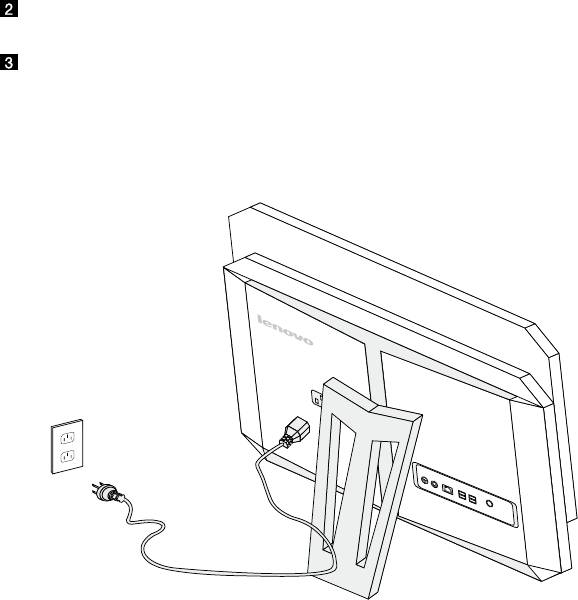
Руководствопользователя
9
Разъемсетевого
Этотразъемиспользуетсядляподключения
адаптера
компьютераклокальнойсетиEthernet.
РазъемТВ-тюнера Поддерживаетсятолькосистемамис
дополнительнойплатойТВ-тюнера.
1.5.8Подключитешнурыпитаниякзаземленным
розеткамэлектросети.
1.5.9Еслидлякомпьютерапредусмотренразъем
устройствачтениякартпамяти,можносчитыватьи
записыватьданныесоследующихкартпамяти:
SD/MMC,MS,MSpro,SDPro
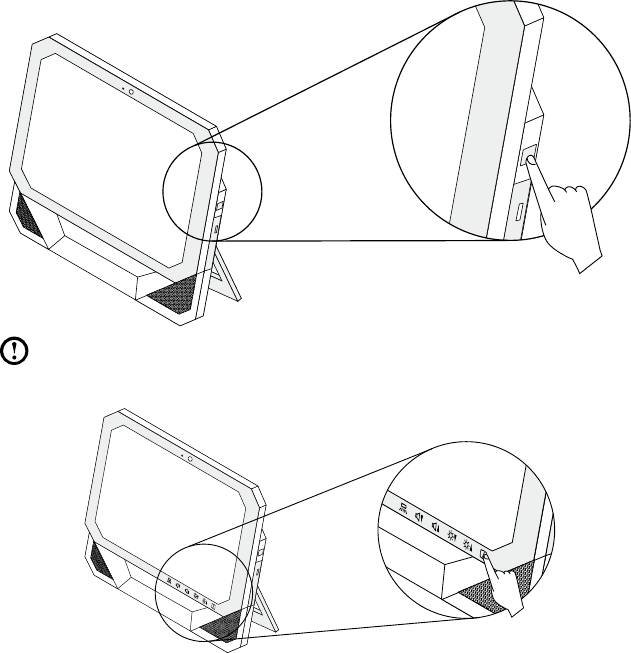
10
Руководствопользователя
1.6Важнаяинформацияпоиспользованию
компьютера
Чтобывключитькомпьютер,нажмитекнопкупитания,расположенную
сбоку.
Примечание.Кнопкивнижнейчастиэкранаявляютсясенсорными.
Приихкасаниивключаетсяиндикатор.
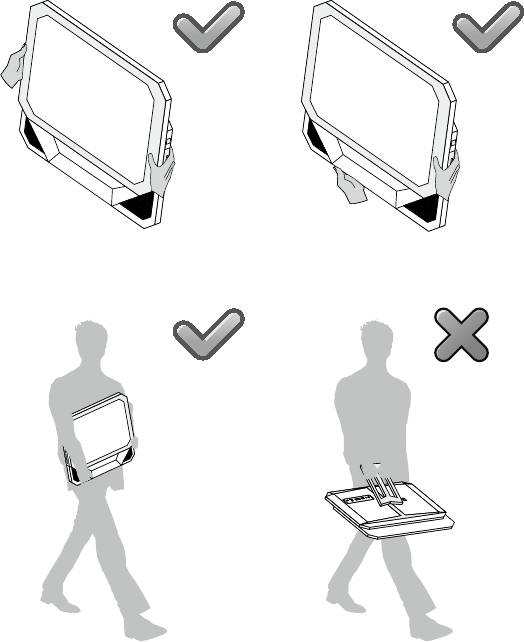
Руководствопользователя
11
Приперемещениикомпьютеракрепкодержитеего.
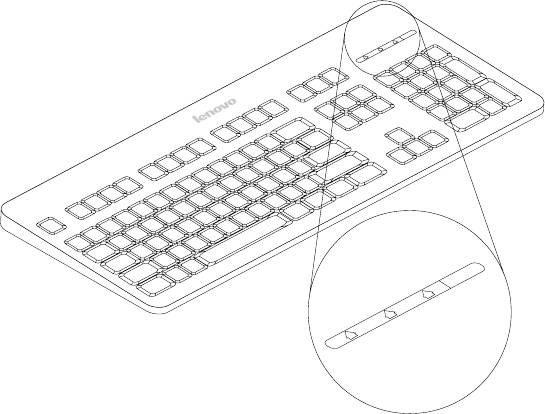
12
Руководствопользователя
1.7Клавиатура
L
V
T
L
V
T
LVT
——
ПослевходавWindowsнажмитеданнуюкнопкудлязапуска
программыLVT(LenovoVantageTechnology),предварительно
установленногопрограммногообеспечениядлядомашнихПК.
ПомимовстроенныхфункцийпрограммаLVTпозволяетзапускать
другоесовместимоесWindowsпрограммноеобеспечение,
настроенноедляиспользованиянаданноймоделикомпьютера.
F2
——
НавашемкомпьютереустановленапрограммаLenovoRescue
System.Чтобыузнатьбольшеобэтойпрограмме,включите
компьютерипослепоявлениялоготипаLenovoнажмитеклавишу
F2;откроетсяокнопрограммыLenovoRescueSystem.
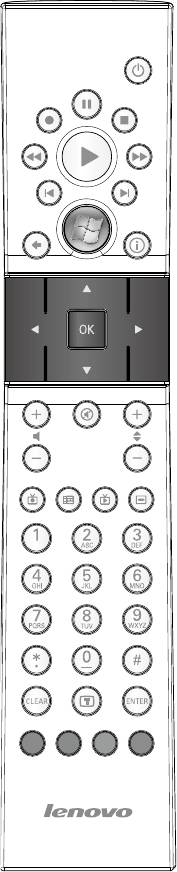
Руководствопользователя
13
1.8ИспользованиеИК-пультаДУ
(ИК-пультомДУоборудованытольконекоторыемодели.)
ИК-пультДУ(поставляетсятолькоснекоторымитипамикомпьютеров)
работаетсприемникомдистанционногоуправления,которыйзакрепленна
панели.УстановитеправильныйуголнаклонапультаДУ.
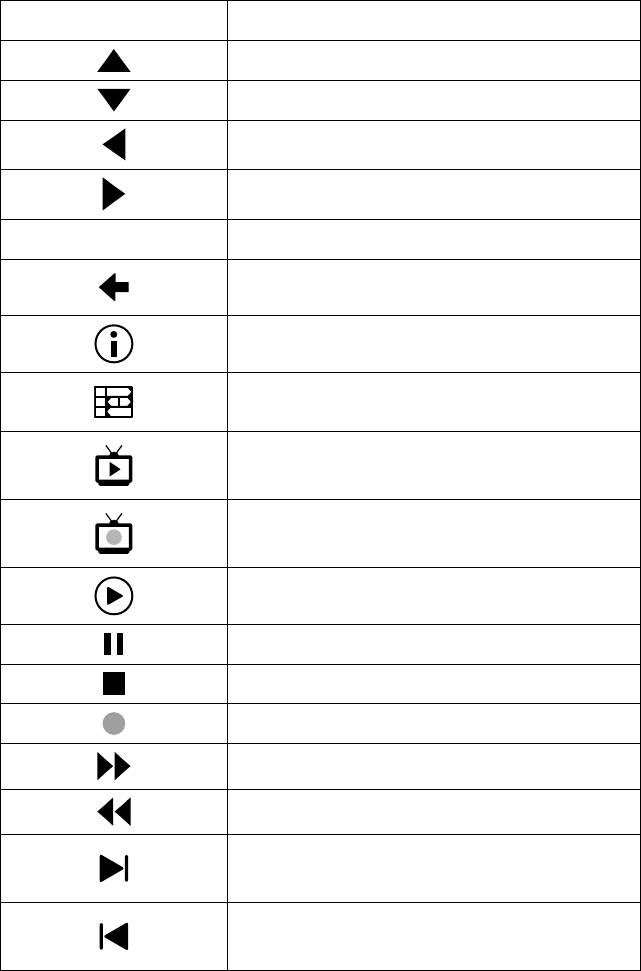
14
Руководствопользователя
КнопкипультаДУ:
Кнопка Описание
Вверх
Вниз
Влево
Вправо
OK Подтвердить
Назад
Подробности
Руководство(этафункциянедоступнав
системахWindows).
Показываеттелетрансляциювыбранного
канала.
Показываетстраницузаписанной
телепередачивWindowsMediaCenter.
Воспроизведение
Пауза
Стоп
Запись
Перемоткавперед
Перемотканазад
Пропуск
Повтор
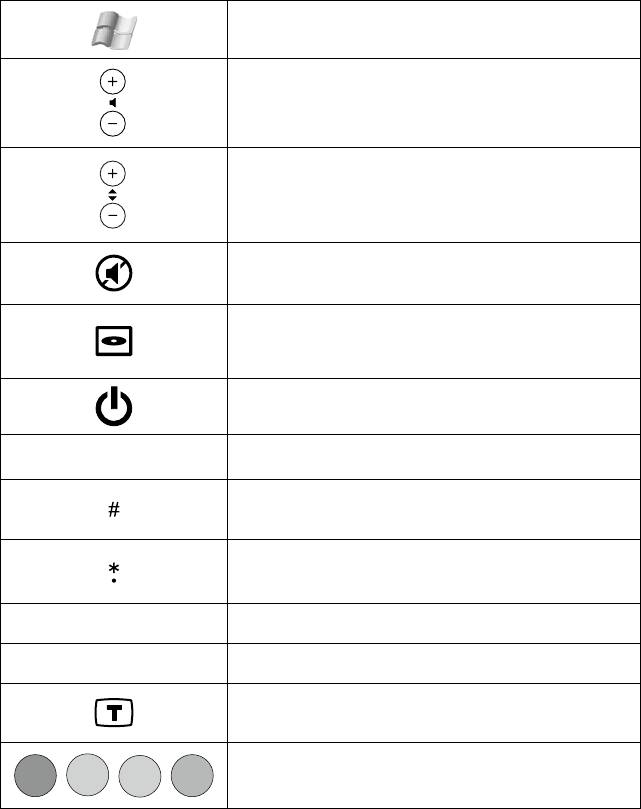
Руководствопользователя
15
ЗапускWindowsMediaCenter
Увеличение/уменьшениегромкости
Предыдущий/следующийканал
Выключениезвука
МенюDVD
Питание(режиможидания)
0~9
Кнопкицифрибукв
Клавиша#
Клавиша
*
CLEAR
Очистить
ENTER
Ввод
ТелетекстВКЛ/ВЫКЛ(тольковнекоторых
моделях)
Красный,зеленый,желтый,синий(толькона
некоторыхмоделях)
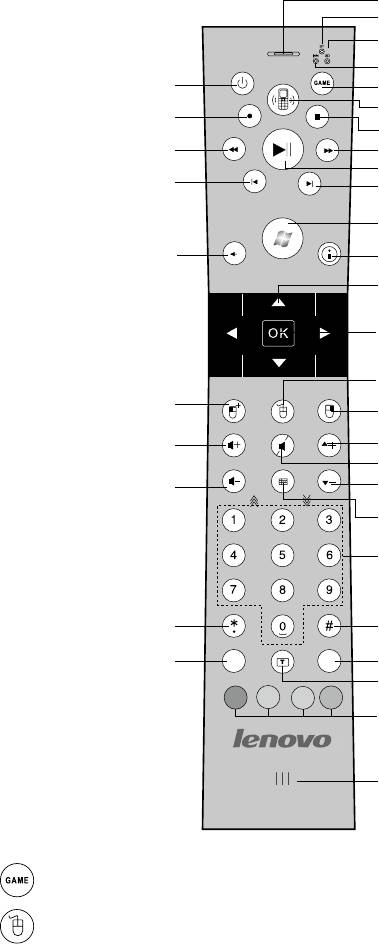
16
Руководствопользователя
1.9ИспользованиепультаBluetooth
(пультомBluetoothоснащенытольконекоторыемодели.)
Наушники
Светодиодный индикатор Bluetooth
Светодиодный индикатор для
игры с джойстиком
Светодиодный индикатор для
игры с компакт�диска
Питание
Переключатель игры
Кнопка включения/выключения
Запись
телефона
Стоп
Перемотка назад
Перемотка вперед
Воспроизведение или пауза
Повтор
Пропуск
Пуск Windows Media Center
Назад
Дополнительно
Направление
OK
Включение/выключение air
Левая кнопка air
mouse (радио�мыши)
mouse (радио�мыши)
/Игра A
Правая кнопка air mouse
A
B
(радио�мыши)/Игра B
Увеличить
громкость/Игра X
Канал вверх/Игра Y
X
Y
Выключение звука
Уменьшить
Канал вниз/Уменьшить
громкость/
скорость игры
Увеличить скорость
игры
ABC DEF
Руководство
JKLGHIMNO
Кнопки ввода цифр
TUVPQRS WXYZ
Kнопка *
Кнопка #
Очистить
Ввод
Телетекст ВКЛ/ВЫКЛ
(только в некоторых моделях)
(только в некоторых моделях)
Микрофон
—Включить/выключить/переключитсяврежимигры
—Включить/выключитьairmouse(радио-мышь)
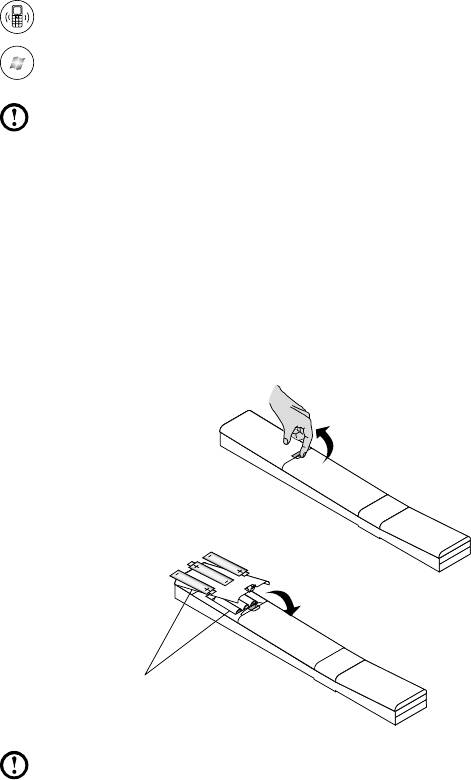
Руководствопользователя
17
—Включить/выключитьтелефон
—ВключитьWindowsMediaCenter
Примечания.ЕслирежимигрыиWindowsMediaCenterвключены
одновременно,кнопкинаправленияиOKбудутработатьтолько
дляигр,анедляWindowsMediaCenter.Дляигрсджойстиком
кнопкиувеличения/уменьшениягромкости,атакжепереключения
каналовработаютточнотакже,каккнопкиИграX/Yикнопки
ускорения/замедленияигры.Ихбудетневозможноиспользовать
длярегулировкигромкостиилипереключенияканалов.
1.9.1КонфигурацияBluetooth
1. Установитеаккумуляторы,какпоказанониже.
Потяните крышку аккумуляторного
отсека на задней части пульта ДУ.
Вставьте аккумуляторы и закройте
крышку отсека.
Убедитесь, что полярность
аккумуляторов соответствует рисунку.
Примечание.Используйтеаккумуляторыхорошегокачестваи
устанавливайтеихсоответствующимобразом,чтобыизбежать
неисправностейинеповредитьпультДУ.
2. ТеперьпультДУможнонастроить,выполнивследующиедействия.
3. ЧтобыоткрытьдиалоговоеокноУстройстваипринтеры,перейдитев
WindowsинажмитеПуск
→
Панельуправления
→
Оборудованиеизвук.
4. НажмитеДобавитьустройство,чтобыотобразитьдиалоговоеокно.
Процедураустановкиподключения,описаннаяниже,должнабытьвыполнена
за180секунд.Принесоблюденииданноготребованияпотребуетсяповторить
подключение,покаононебудетуспешнозавершено.
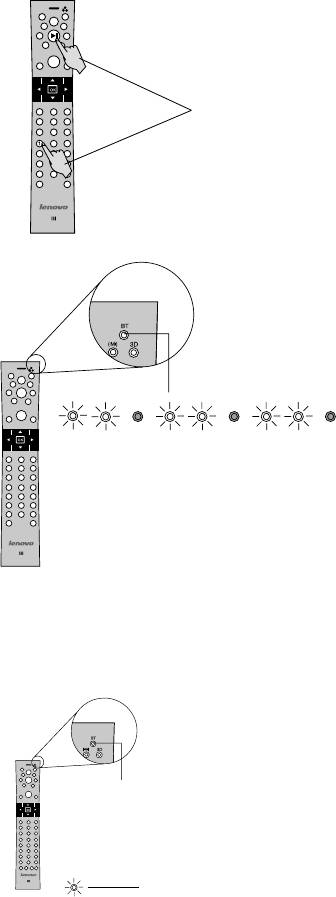
18
Руководствопользователя
Одновременнонажмите
иудерживайтекнопку
Воспроизведениеи
цифру1втечение10
секунд.
ЕслииндикаторBluetoothначинаетдважды
мигатькаждуюсекунду,ипультДУиздает
звуковойсигнал,значитпультДУожидает
подключенияBluetoothиможноначинать
процессдобавленияустройстваBluetoothкОС.
5. ВыберитезначокLenovo_RCвдиалоговомокнеДобавитьустройство
инажмитеДалее.ВыберитеВведитекодподключениякустройствуи
введитепароль0000.ПослеустановкиподключенияBluetoothзагорится
индикаторBluetooth,ипультДУбудетготовкиспользованию.
ПослезавершенияподключенияBluetooth
начинаетгореть,этозначит,что
светодиодныйиндикаторBluetoothипультДУ
готовыкиспользованию.
ПослеустановкиподключенияBluetoothне
нажимайтекнопкуВоспроизведенияи
цифру1одновременно.Этоприведетк
необходимостиповторнойнастройки
подключения.
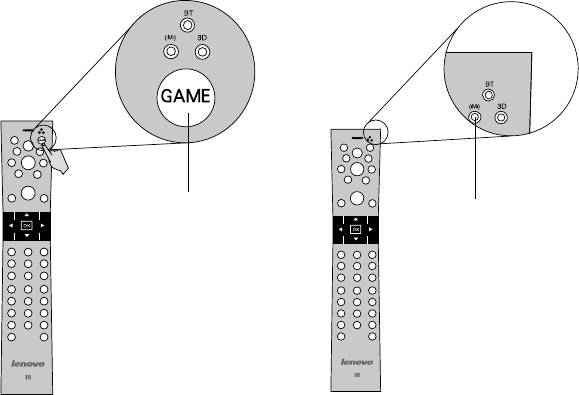
Руководствопользователя
19
КонфигурацияаудиоBluetooth.
1. ВдиалоговомокнеДобавитьбеспроводноеустройствонажмитеправой
кнопкоймышиустройствоLenovo_RCивыберитевменюСвойства.
2. УстановитефлажокГарнитуранавкладкеСлужбывокнеСвойства.
НажмитеOK.
3. НажмитеправойкнопкоймышиустройствоLenovo_RCивыберитев
менюУправление.
4. НавкладкеРаботаустройств,есликомпьютернеподключенк
гарнитуреBluetooth(Lenovo_RC),нажмитеПодключить,чтобы
установитьподключениеBluetooth.
1.9.2Запускигр
Нажмитекнопку
GAMEдля
переключенияв
режимигрыс
компактдиска.
Есливключен
индикаторM,это
означает,что
включенрежимигры
скомпактдиска.
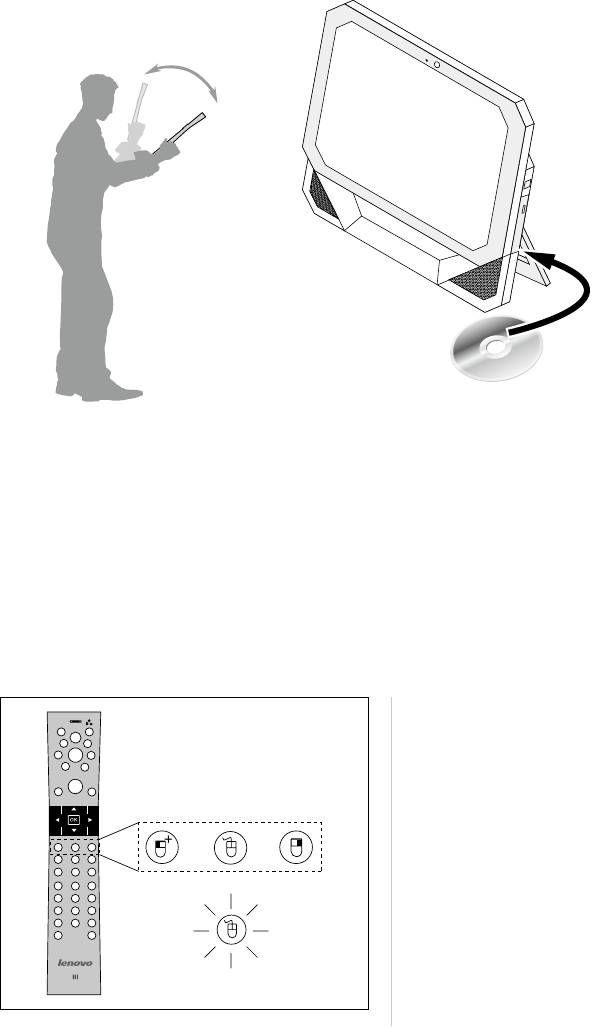
20
Руководствопользователя
Вставьтекомпакт-дисксигройвдисководоптическихдисковиследуйте
подсказкамдлязапускаигры.ИспользуйтепультДУдляустановкии
управленияигрой.
Дляполучениядополнительнойинформацииобиграхсм.разделСправка
накомпакт-дискесигрой.
1.9.3Airmouse(радио-мышь)
Airmouse(радио-мышь)сочетаетвсебефункциипультаДУиобычной
мыши.
Airmouse(радио-мышь)
имеетследующиекнопки:
леваякнопка,кнопка
включения/выключения
мыши,праваякнопка.
Есликнопкавключения/
выключениямыши
находитсявовключенном
положении,airmouse
(радио-мышь)готовак
использованию.
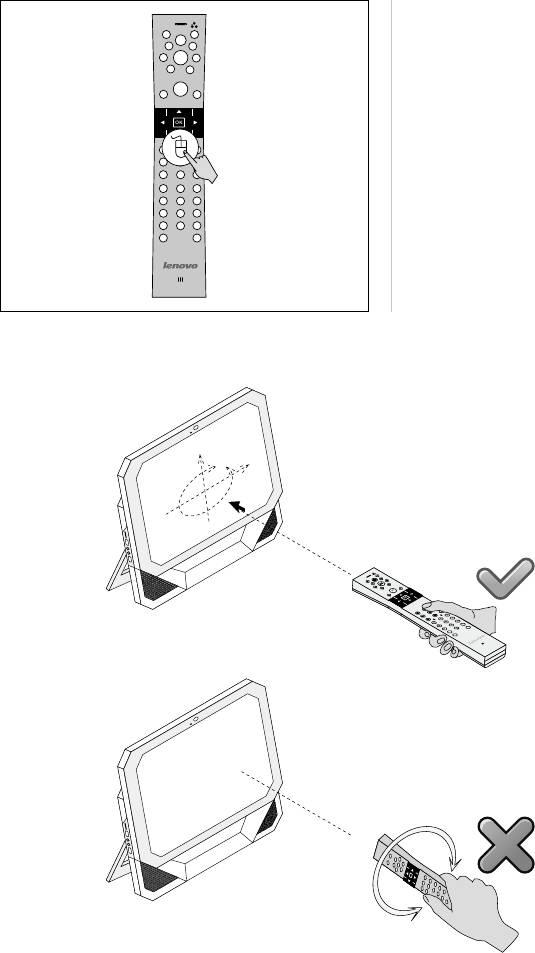
Руководствопользователя
21
Нажмитекнопку
включения/выключения
airmouse(радио-мыши)
дляпереключениямышии
пультаДУ.
Держитеairmouse(радио-мышь)вгоризонтальномположении.
Неиспользуйтеairmouse(радио-мышь)внаклоненномиливертикальном
положении.Этоможетпривестикнеправильномудвижениюкурсора.
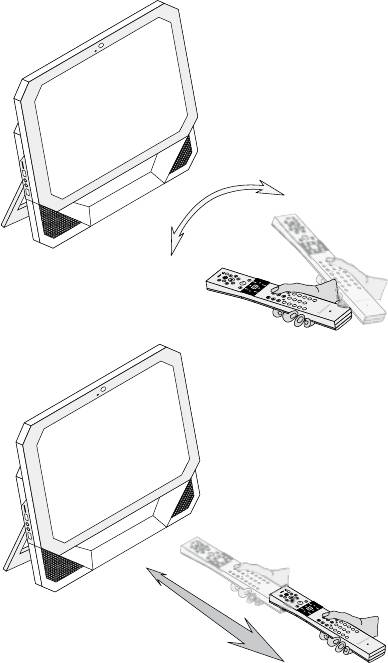
22
Руководствопользователя
1.9.4ВажнаяинформацияобиспользованиипультаДУ
Еслиустройствонеиспользуетсявтечениидлительноговремени,
извлекайтеизнегоаккумуляторывоизбежаниеихпротекания.Используйте
щелочныеаккумуляторывысокогокачества.ПультДУможноиспользовать
вследующихнаправленияхвзависимостиотигры:
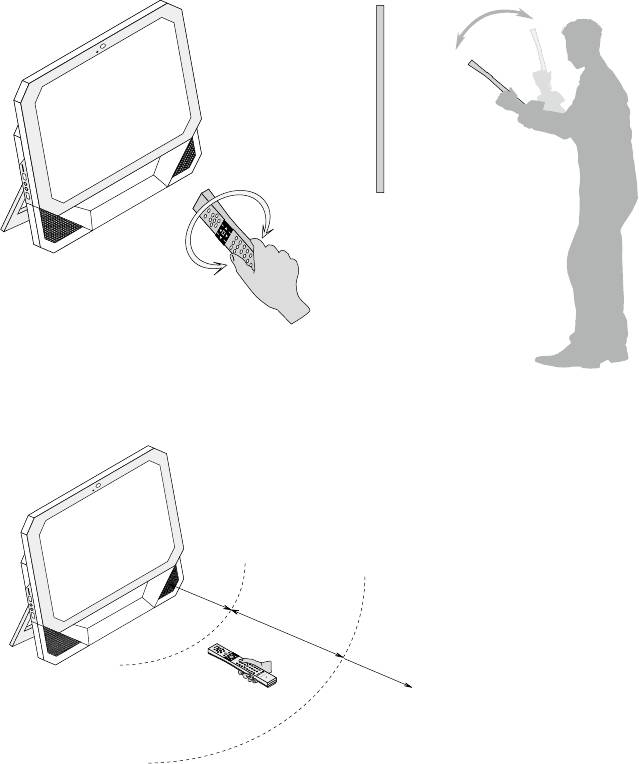
Руководствопользователя
23
ОптимальноерасстояниемеждупультомДУикомпьютеромсоставляет1-3
метра(3-10футов).
Слишком близко к компьютеру.
0�1 м (0�3 фута)
Рекомендуемое расстояние:
1�3 м (3�10 футов)
Слишком далеко от компьютера.
Более 3 метров (более 10 футов)
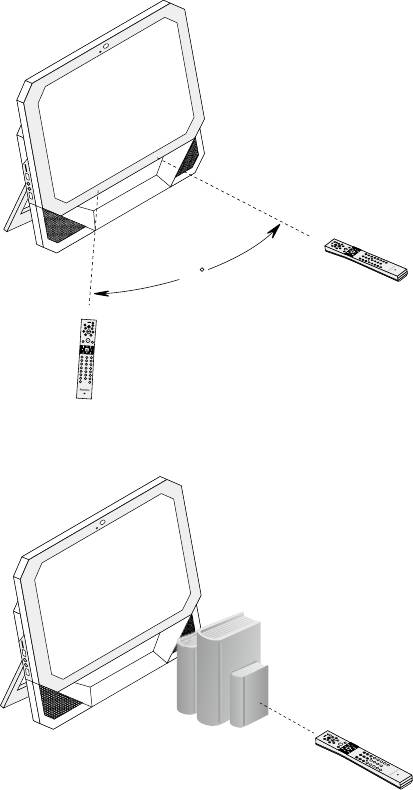
24
Руководствопользователя
НаиболееоптимальныйуголиспользованияпультаДУсоставляет30°.
30
Убедитесь,чтомеждуустройствомикомпьютеромнетпосторонних
предметов,которыемогутмешатьподключениюBluetooth.
@
Примечание.
СветодиодныйиндикаторBluetoothгоритпостоянно:
ОбозначаетисправноеподключениеккомпьютерупоBluetooth.Мигание
индикаторасвидетельствуеторазрывеподключенияилинахождениипульта
ДУвспящемрежиме.

Руководствопользователя
25
СветодиодныйиндикаторMгоритпостоянно:
Обозначает,чтоиграскомпакт-дискаактивированаиможетуправлятьсяс
помощьюпультаДУ.
Светодиодныйиндикатор3Dгоритпостоянно:
Обозначает,чтоиграсджойстикомактивированаиможетуправлятьсяс
помощьюпультаДУ.
Кнопкапереключениярежимаигры:
Используетсядляпереключениямежду3режимамиигры—играскомпакт-
диска,играсджойстикомлибодлявыключенияигры.Дляпереключения
режиманажмитекнопкуодинраз.
ПультДУотвечаетстандартамMCEдлямоделейсWindowsMCE.
Длявключенияданныхфункцийнеобходимонажатьиудерживатькнопки
ТелефониAirmouse(радио-мышь)более1секунды.Дляиспользования
телефонанеобходимоустановитьдополнительноепрограммное
обеспечение.
Примечание.ПрииспользованиипультаДУдержитееголицевой
сторонойвверх.
Еслиприиспользованииairmouse(радио-мыши)иливрежимеигрыпульт
ДУнеиспользуетсяилинепроисходитнажатиякнопоквтечение10-20
секунд,онпереходитвспящийрежим.Вспящемрежимеподключение
Bluetoothсохраняется,асветодиодныйиндикаторBluetoothгорит
непрерывно.ПереместитепультДУилинажмителюбуюкнопку,чтобы
вернутьсявпредыдущийрежим.
ВрежиметелефонапультДУнепереходитврежиможиданияилиспящий
режим.
Вовсехрежимах,кромережимателефона,пультДУпереходитвспящий
режимчерез10минутпослевключениярежимаожидания.Врезультате
подключениеBluetoothмеждукомпьютеромипультомДУбудетразорвано,
исветодиодныйиндикаторBluetoothпогаснет.
ДляактивациипультаДУнажмителюбуюкнопку.Однакодля
восстановленияподключенияBluetoothпотребуетсянекотороевремя.
Повторнойнастройкипривозвратеизрежимаожиданияилиспящего
режиманетребуется.
26
Руководствопользователя
Когдакомпьютернаходитсяврежимеожидания(S3),спящемрежиме(S4)
иливыключен(S5),пультДУпереходитвспящийрежим,иподключение
Bluetoothразрывается.Послеактивацииилиперезапускасистемынажмите
напультеДУлюбуюкнопкудлявосстановленияподключенияBluetooth.
ДляэкономииэнергииаккумуляторовиспользуйтепультДУобычным
способом.ЕслииндикаторзарядапультаДУначинаетмигатькаждыетри
секунды,значитаккумуляторыимеютнизкийзаряд,ипультДУбудет
автоматическиотключенчерез10минут.
ЕслииндикаторпитанияпультаДУвтечение3секундмигаеттри
разакаждуюсекунду,иесливрежиметелефонаиздается3звуковых
сигналавтечение3секунд,значитпультДУнельзяиспользовать.Для
егоиспользованиянеобходимозаменитьаккумуляторы.Послезамены
аккумуляторовиндикаторперестанетмигать.
ВрежимеWindowsMCE:
ПультДУMCEработаетобычнымобразом.Нажмитесоответствующую
кнопку,чтобывключитьairmouse(радио-мышь),игруилифункцию
беспроводноготелефона.
ВрежимеAirMouse(радио-мыши):
ПультДУMCEиairmouse(радио-мышь)работаютобычнымобразом.
Нажмитесоответствующуюкнопку,чтобывключитьигруилифункцию
беспроводноготелефона.
Врежиметелефона:
ПультДУMCEифункциябеспроводноготелефонаработаютобычным
образом.Нажмитесоответствующуюкнопку,чтобывключитьигруили
функциюairmouse(радио-мыши).
Врежимеигры:
Функцияигрыработаетобычнымобразом.Нажмитесоответствующую
кнопку,чтобывключитьairmouse(радио-мышь),пультMCEилифункцию
беспроводноготелефона.
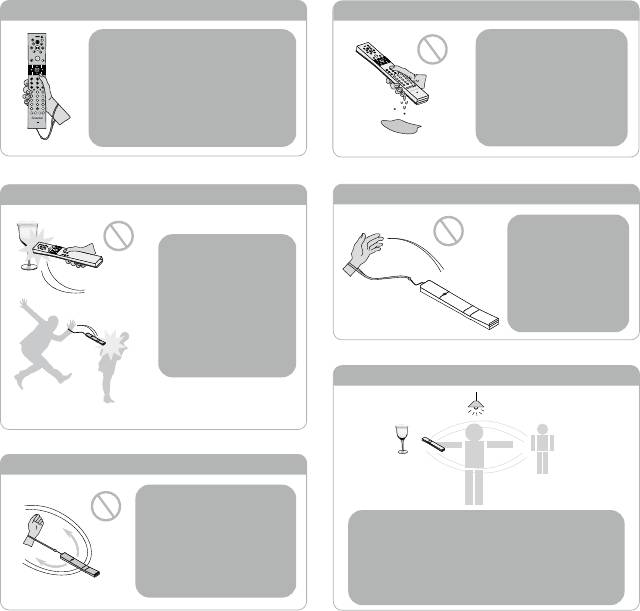
Руководствопользователя
27
ПРЕДУПРЕЖДЕНИЕ
ПРЕДУПРЕЖДЕНИЕ
При использовании пульта
Не используйте
ДУ убедитесь, что ремешок
пульт ДУ, если пульт
или ваши руки
пульта прочно закреплен
влажные. Вы можете
на вашей кисти, чтобы не
получить поражение
ударить других людей и
электрическим
током или
объекты.
повредить пульт ДУ.
ПРЕДУПРЕЖДЕНИЕ
ПРЕДУПРЕЖДЕНИЕ
Не бросайте
пульт ДУ,
При
чтобы не
использовании
ударить
пульта ДУ
других людей
следите, чтобы
и не повредить
не ударить
объекты.
других людей
или объекты.
ПРЕДУПРЕЖДЕНИЕ
ПРЕДУПРЕЖДЕНИЕ
Не крутите пульт
ДУ за ремешок,
Находитесь на безопасном
чтобы не ударить
расстоянии от объектов и людей.
других людей и не
Обращайте внимание на
повредить
осветительные приборы у вас над
головой, чтобы не повредить
объекты.
пульт ДУ.
28
Руководствопользователя





